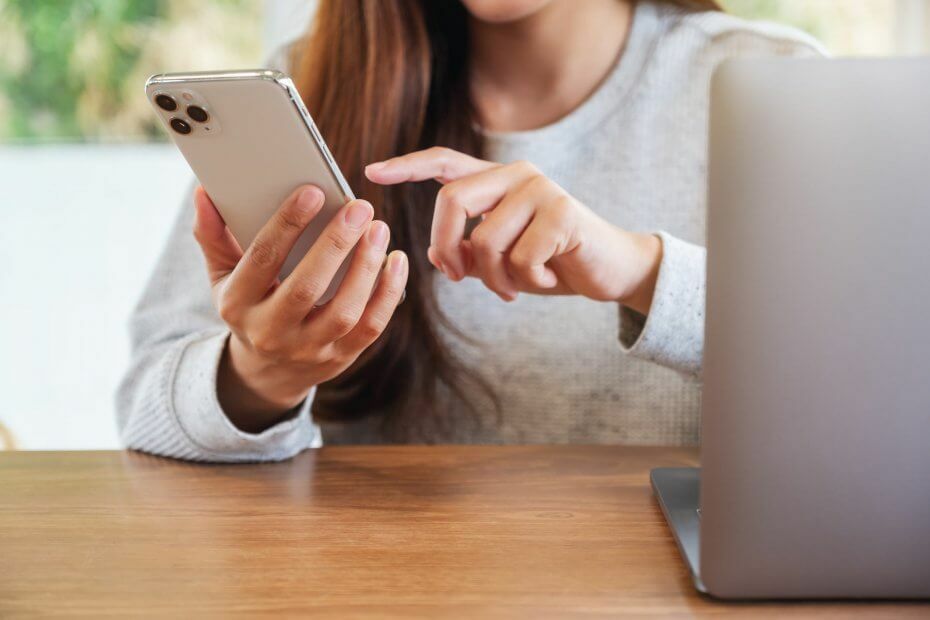- თქვენს iPhone– ზე VPN– ის ქონა გარდა თქვენს კომპიუტერში გამოყენებისა, შეიძლება გახდეს თქვენი ონლაინ კონფიდენციალურობის მნიშვნელოვანი გაუმჯობესება.
- ამასთან, ისევე როგორც ბევრ სხვა მობილურ აპლიკაციაში, ზოგჯერ შეიძლება ყველაფერი კონტროლიდან გამოსულიყო. მაგალითად, შეიძლება გაგიჭირდეთ VPN– ის გამორთვა, მაგრამ ჩვენ აქ ვართ დასახმარებლად.
- შეამოწმეთ საუკეთესო VPN iPhone შეგიძლია გამოიყენო.
- ეწვიეთ ჩვენს How-To Hub მეტი სახელმძღვანელოს აღმოჩენა VPN- ის საერთო და იშვიათ საკითხებზე.
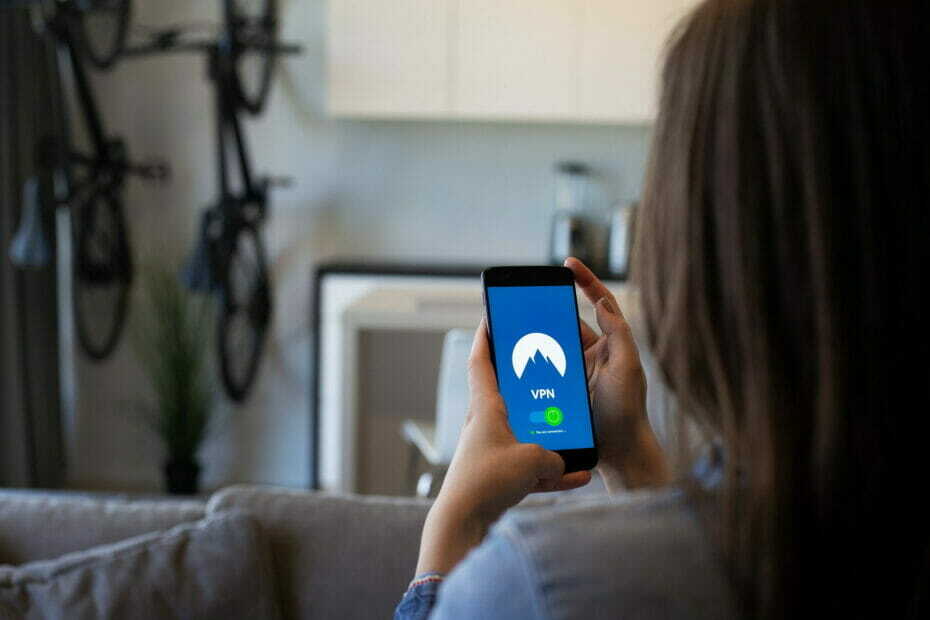
რომელსაც აქვს VPN თქვენს პერსონალურ კომპიუტერზე გასაოცარია, რადგან მას შეუძლია ხელი შეუშალოს თქვენი კავშირის არასასურველ ყურებას. VPN დაშიფვრის მოსასხამს აწვდის თქვენს კავშირს ისე, რომ თქვენს ISP- ს (ან სხვა მესამე მხარეებს) არ შეუძლია დაინახოს, თუ რას აპირებთ.
დღესდღეობით კონფიდენციალურობა საკმაოდ მყიფე რამ არის, რადგან თუნდაც ისეთი რამ, როგორც ერთი შეხედვით უდანაშაულო რეკლამა, შეუძლია გაამჟღავნოს თქვენი პერსონალური მონაცემები ინტერნეტით და გამოიყენოს იგი რეკლამებით თქვენი მიზნის მისაღწევად.
ოდესმე ხომ არ გიფიქრიათ, რომ თქვენი კომპიუტერი არ არის მხოლოდ ინტერნეტით აღჭურვილი მოწყობილობა, რომელსაც იყენებთ? თქვენს ტელეფონში, ალბათ, თქვენს შესახებ ბევრად უფრო მგრძნობიარე მონაცემებია განთავსებული, ვიდრე თქვენს კომპიუტერში.
და არ არსებობს არანაირი კარგი მიზეზი, რომ არ იზრუნოთ თქვენი ტელეფონის კონფიდენციალურობაზე, თუნდაც ისეთივე ეფექტური იყოს, როგორც თქვენი კომპიუტერისთვის. ჩვენი აზრი ისაა, რომ თქვენ უნდა გამოიყენოთ VPN, მიუხედავად მოწყობილობისა, რომელსაც იყენებთ ინტერნეტში შესასვლელად.
ამასთან, გრანდიოზული სქემის მიხედვით, სატელეფონო VPN კვლავ ახალი და ექსპერიმენტულია. ასე რომ, შეიძლება განიცადოთ რამდენიმე საკითხი, რასაც კომპიუტერის მომხმარებლები არ განიცდიან. ავიღოთ iPhone, მაგალითად.
IPhone VPN ზოგიერთი მომხმარებელი აცხადებს, რომ არ შეუძლიათ VPN კონფიგურაციის პროფილების ამოღება მათი მოწყობილობებიდან. როგორც აღმოჩნდა, მათმა უმეტესობამ სინამდვილეში არ იცის ნოუ-ჰაუ, მაგრამ ეს კარგია, რადგან ჩვენ ყველაფერი დალაგებულია.
თქვენს iPhone- ზე VPN- ის გამორთვა, როგორც ჩანს, კიდევ ერთი ხშირი საკითხია, ამიტომ დაუყოვნებლივ ვაპირებთ ამის დემისტიფიკაციას.
ჩვენ გირჩევთ 5 საუკეთესო VPN- ს
 |
59% -იანი ფასდაკლებით შესაძლებელია ორწლიანი გეგმები |  შეამოწმეთ შეთავაზება! შეამოწმეთ შეთავაზება! |
 |
79% ფასდაკლებით + 2 უფასო თვე |
 შეამოწმეთ შეთავაზება! შეამოწმეთ შეთავაზება! |
 |
85% ფასდაკლებით! მხოლოდ 1,99 $ თვეში 15 თვის გეგმა |
 შეამოწმეთ შეთავაზება! შეამოწმეთ შეთავაზება! |
 |
83% ფასდაკლებით (2,21 $ / თვე) + 3 უფასო თვე |
 შეამოწმეთ შეთავაზება! შეამოწმეთ შეთავაზება! |
 |
76% (2.83$) 2 წლის გეგმაზე |
 შეამოწმეთ შეთავაზება! შეამოწმეთ შეთავაზება! |
როგორ შემიძლია გამორთოთ VPN ჩემს iPhone- ზე?
1. სცადეთ VPN ფუნქციის გამოყენება
- განბლოკეთ თქვენი iPhone
- თქვენს მოწყობილობაზე მიიღეთ პარამეტრების აპი
- იპოვნეთ VPN ვარიანტი
- შეეხეთ მას, რომ VPN გამორთოთ
ეს არის ყველაზე მარტივი გზა, რომ გამორთოთ VPN თქვენს iPhone– ზე და მოითხოვს მინიმალურ ურთიერთქმედებას. ბევრი მომხმარებელი აყენებს VPN– ს, მაგრამ ზუსტად არ იცის სად წავიდა და როგორ გამორთეთ იგი.
თუ სერვისი არ არის გაუმართავი, უბრალოდ VPN– ის გამორთვა უნდა გაითვალისწინოთ. გრძელი ამბავია, დროულად უნდა გათიშოთ თქვენი VPN, თუ ყველაფერი კარგადაა.
2. გამორთეთ Connect On Demand VPN პარამეტრი
- განბლოკეთ თქვენი iPhone
- გახსენით პარამეტრების აპი თქვენს მოწყობილობაზე
- გადადით ზოგადი პარამეტრების ქვემოთ
- გახსენით ზოგადი განყოფილება
- იპოვნეთ VPN ვარიანტი და შეარჩიეთ იგი
- აქტიური VPN კავშირის იდენტიფიცირება (აქვს ლურჯი ნიშნის ნიშანი)
- დააწკაპუნეთ აქტიური VPN კავშირის წრეზე მე ღილაკი
- თუკი დაუკავშირდით მოთხოვნას გააქტიურებულია, გამორთეთ
- დაბრუნდით VPN მენიუში და დააჭირეთ უკანა ღილაკს
- გადაატრიალეთ სტატუსი ჩართეთ გამორთვა, რომ გათიშოთ VPN
ახლა ყველაფერი კარგად უნდა იყოს. იმის ნაცვლად, რომ თქვენი iPhone ავტომატურად დაუკავშირდეს თქვენს VPN- ს, თქვენ ყოველ ჯერზე ხელით უნდა დაუკავშირდეთ. ამასთან, ამით უნდა დაფიქსირდეს თქვენი მოწყობილობის VPN– ს კავშირის გაწყვეტის შეუძლებლობა.
რჩევა: სანამ დააკონკრეტებთ პარამეტრს Connect On Demand, ხედავთ, ჩართულია თუ არა თქვენს კავშირს ეს ვარიანტი. ეს გამოჩნდება სტატუსის ღილაკის ქვემოთ, როგორც ინფორმაციული შენიშვნა.
3. წაშალეთ თქვენი VPN აპი
- განბლოკეთ თქვენი iPhone
- იპოვნეთ VPN აპის ხატულა (თუ ის არსებობს)
- დააჭირეთ და მიიჭირეთ თითი მასზე, სანამ არ გადაიხარხარებს
- შეეხეთ x ღილაკს ხატის ზედა მარცხენა მხარეს
- დაადასტურეთ, რომ გსურთ ამოიღოთ VPN აპი თქვენი iPhone- დან
- მოთხოვნის შემთხვევაში, შეიყვანეთ თქვენი მოწყობილობის პაროლი
ზოგჯერ, ამაზე რაციონალური დამოკიდებულება და VPN– ის აჭარბების მცდელობა კარგად არ დასრულდება. ამ შემთხვევაში, შესაძლოა, აპის პრობლემა იყოს, ასე რომ თქვენ შეგიძლიათ სცადოთ მისი ამოღება და ნახოთ თუ მუშაობს იგი.
გარდა ამისა, გაითვალისწინეთ, რომ ზოგიერთი აპი თქვენს მოწყობილობაზე დატოვებს ნარჩენების VPN კონფიგურაციის პროფილებს. შეიძლება მათი ამოღებაც მოისურვოთ. გაეცანით ჩვენს სახელმძღვანელოს, თუ როგორ ამოიღეთ VPN პროფილები თქვენი iPhone- დან.
ჩვეულებრივ, VPN ადვილად გამორთულია iPhone- ებზე
თუ თქვენს iPhone- ზე იყენებდით VPN- ს და ცდილობთ იპოვოთ მისი გამორთვის გზა, უბრალოდ სცადეთ ზემოთ მოცემული ნაბიჯები. მოსალოდნელია, რომ ჩვენი შემოთავაზებული ერთ-ერთი შესწორება ლამაზად დაალაგებს თქვენთვის პრობლემებს.
აღსანიშნავია, რომ სანდო, ცნობილი VPN– ის გამოყენება, როგორიცაა პირადი ინტერნეტი თქვენს iPhone- ზე შეიძლება შემცირდეს ასეთი პრობლემების შანსები, რომელიც ოდესმე ხდება.
ხშირად დასმული შეკითხვები
ეს, ალბათ, იმიტომ ხდება, რომ ჩართულია მოთხოვნაზე. გაეცანით ჩვენს სრულ სახელმძღვანელოს, რათა გაეცნოთ, თუ როგორ უნდა გამორთოთ Connect On Demand პარამეტრი თითოეული VPN პროფილი
დიახ, თქვენ შეძლებთ რაც შეიძლება მარტივად გათიშოთ თქვენი VPN. გადახედეთ ჩვენს სახელმძღვანელო თქვენი VPN– დან გათიშვის შესახებ თუ გიჭირთ.
ზოგჯერ, VPN ქმნის კონფიგურაციის პროფილებს, რომლებიც თქვენს iPhone- ზე აპიდან ამოღების შემდეგაც კი დგას. გაეცანით ჩვენს სახელმძღვანელოს, თუ გსურთ ისწავლოთ როგორ წაშალოთ VPN პროფილები თქვენს iPhone- ზე.
![ფოტოების iPhone- დან Windows 10-ზე გადატანა შეუძლებელია [FIX]](/f/6c46c0db8b07f9ccfd3b8a009adca42f.jpg?width=300&height=460)